Vous ne le savez peut-être pas, mais par défaut, Windows n’utilise que 512 Ko de mémoire tampon pour ses échanges de données entre la mémoire vive et le disque dur, ce qui est tout à fait ridicule. Alors si vous disposez d’au moins 1 Go de mémoire vive, sachez que vous pouvez augmenter cette valeur pour améliorer (légèrement) les performances. Il suffit pour cela de modifier une petite clé de registre. Nous allons donc voir ensemble dans cet article comment augmenter la mémoire tampon sous Windows. Suivez le guide !
Augmenter la mémoire tampon pour améliorer les performances
1. Appuyez simultanément sur les touches Win + R pour ouvrir la boîte de dialogue Exécuter. Une fois ouverte, tapez regedit (sans les guillemets) et validez avec Entrée.
2. Dans l’Éditeur du Registre, déroulez la clé suivante :
HKEY_LOCAL_MACHINE\SYSTEM\CurrentControlSet\Control\Session Manager\Memory Management
Si la valeur « loPageLockLimit » n’apparaît pas à droite, faites un clic droit et choisissez « Nouveau, puis « Valeur DWORD 32 bits ». Nommez cette valeur « loPageLockLimit » (respectez les capitales) et validez.
3. Double cliquez sur la nouvelle valeur, sélectionnez la base Hexadécimale et saisissez la valeur « F0000 ». Validez avec « OK », fermez l’éditeur de registre, puis redémarrez votre ordinateur pour appliquer la modification.

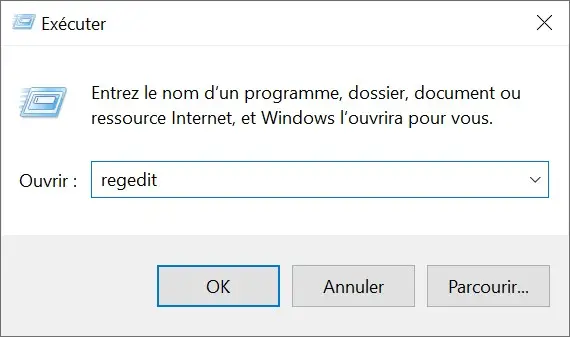
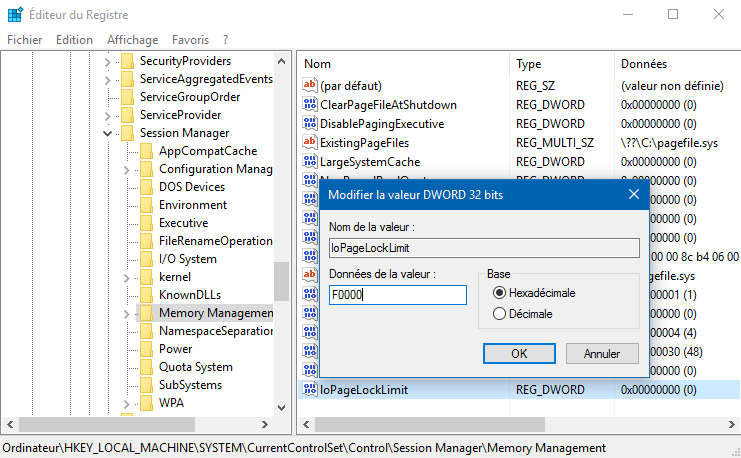

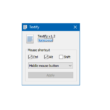
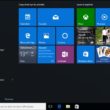


pour les pc 64 bits ont doit laisser en 32 bits ou ont peut metre en 64 bits. cordialement